Report this post
Reply with quote
FAST NET
1. matikan firewall tersebut dicomputer anda
2. buka wacraft III
3. Anda telah berada di wacraft III terus masuk options pilih gameplay kemudian ganti port jadi 6112
4. Dan udah bisa jadi host anda.......
_________________________________________________________________________________
MIKROTIK ROUTER
Berlanjut dari post Create Room di battlenet, logika dan pembahasan , sekarang kita coba melakukan port forwarding di jaringan yang menggunakan MIKROTIK sebagai routernya. Mikrotik saat ini banyak dipergunakan sebagai router di warnet-warnet karena kemampuannya yang terbilang bagus. Tutorial ini tidak menggunakan Mikrotik console secara langsung tetapi menggunakan tools WINBOX dari mikrotik.
Persiapan :
Download Winbox versi terbaru dari
http://mikrotik.co.id/download.phpSiapkan username dan password router mikrotik yang mampu untuk melakukan perubahan di router
Siapkan daftar IP LAN dengan pasangan port yang akan dipergunakan warcraft di tiap-tiap pc lan, misalkan :
PC 1, IP : 192.168.0.1 , port 6201
PC 2, IP : 192.168.0.2 , port 6201
dst
dengan gateway IP 192.168.0.200
Jalankan winbox, isi bagian Connect To dengan alamat IP router (termasuk port bila port yang digunakan berbeda dari standar ), isi Login dengan username dan password diisi sesuai passwordnya, lalu klik Connect. Bila ini koneksi winbox pertama kali maka winbox akan mendownload data dulu dari router kita, tunggu hingga beres dan winbox sudah terpanggil sepenuhnya.
Masuk ke menu IP - Firewall
Klik bagian DESTINATION NAT
klik tanda + merah di bagian atas jendela firewall, nanti akan muncul kotak New DST NAT Rule
Bagian In.Interface, pilih Ethernet yang connect ke internet
Dst.Address di isi dengan IP LAN Router/IP Gateway , 192.168.0.200/32
Dst.Port isi dengan port yang dipergunakan oleh warcraft ( misalkan 6201 )
Bagian Protocol pilih TCP
lalu klik bagian Action
Bagian Action rubah ke nat
To dst.addresses isi dengan IP LAN ( misalkan : 192.168.0.1 - 192.168.0.1 )
To dst.port isi dengan port yang dipergunakan oleh warcraft ( misalkan 6201 )
Lalu tekan Apply dan OK
Lakukan hal yang sama di atas berulang-ulang untuk setiap pasangan IP LAN dan port yang sudah disiapkan.
Sesudah semua IP Lan sesuai list dibuatkan rules-nya, kita masuk ke tahap berikutnya
Di jendela Firewall, klik bagian Source NAT
klik tanda + Merah di bagian atas jendela firewall, nanti akan muncul kotak New Src.NAT Rule
Isi bagian src.address dengan ip lan kita , misalkan 192.168.0.0 / 24 ( ini berarti berlaku untuk IP mulai dari 192.168.0.1 s/d 192.168.0.255 )
Isi bagian dst.address dengan IP LAN di list kita , misalkan 192.168.0.1 / 32
Isi bagian Dst.Port dengan pasangan IP LAN , misalkan 6201
Out.Interface, pilih ethernet yang ke arah LAN
Protocol pilih tcp
lalu Klik bagian Action
di bagian Action, pilih NAT
di bagian To.src.Addressess isi dengan IP LAN Router/IP Gateway, misalkan 192.168.0.200 - 192.168.0.200
di bagian To.src.port isi dengan 0-65535
Lalu tekan Apply dan OK
Lakukan hal yang sama di atas untuk setiap pasangan IP LAN dan port yang sudah disiapkan.
Dah Bisa dipakai.....
NB:Biasa digunakan oleh warnet-warnet
_________________________________________________________________________________
CARA jadi host SPEEDY dengan mengunakan Modem PROLINK HURICANNE 9200R:
Buka Browser ... Masuk halaman
http://192.168.1.1/Untuk Login:
Username: admin
Password: password
Lalu Cari Firewalll ... trus klik d bagian DMZ
Setelah Itu klik enable...
Masukan DMZ host ip anda ... cth: 192.168.1.2
trus Klik Apply Changes ...
Selamat Mencoba ^o^
NB :Untuk MEngetahui IP anda bisa menggunakan :
1. buka start
2. buka run
3. ketik cmd
4. ketik ipconfig
Semoga dapat membantu anda..
![[C-NET]](https://2img.net/r/ihimizer/img136/271/cooltext441027751.gif)
